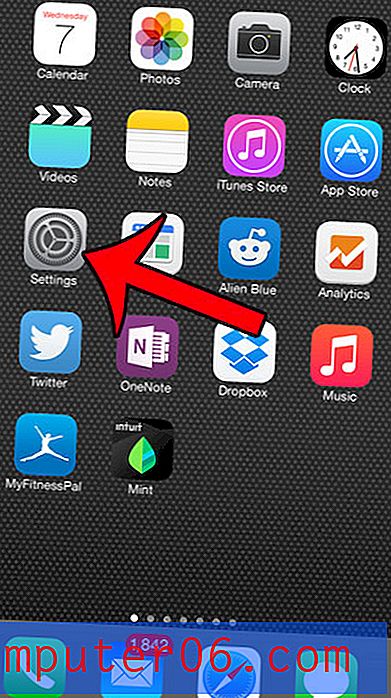Как да промените датата и часа на iPhone
Последна актуализация: 20 март 2019 г.
Повечето от настройките на вашия iPhone могат да бъдат променени, а часовникът и датата не са изключение. Повечето потребители на iPhone вероятно имат своите iPhone телефони, конфигурирани така, че да актуализират автоматично часовника и датата си въз основа на текущата им часова зона, но това автоматично актуализиране може да бъде деактивирано, така че тези елементи да бъдат актуализирани ръчно.
Нашето ръководство по-долу ще ви покаже как да преминете от автоматично към ръчно актуализиране, след това ще ви покаже как да промените датата и часа на вашето устройство.
Как да промените датата на iPhone - Бързо обобщение
- Отворете приложението Настройки .
- Изберете опцията Дата и час .
- Докоснете бутона вдясно от Set Automatically, за да го изключите.
- Докоснете датата, след това въведете желания ден.
За допълнителна информация и снимки на всяка стъпка продължете към секцията по-долу.
Ръчно промяна на часа и датата на iPhone 6 Plus
Стъпките в тази статия бяха извършени на iPhone 6 Plus, в iOS 8.1.2. Тези стъпки могат да варират в различни версии на iOS.
Имайте предвид, че това ще изключи автоматичните настройки за час и дата на вашия iPhone. Това означава, че ще трябва да актуализирате ръчно часовника, когато превключвате часови зони или за лятно часово време.
За да научите повече за различните функции на вашия iOS 8 iPhone, можете да прочетете тази статия.
Стъпка 1: Докоснете иконата за настройки .

Стъпка 2: Превъртете надолу и изберете опцията Общи .
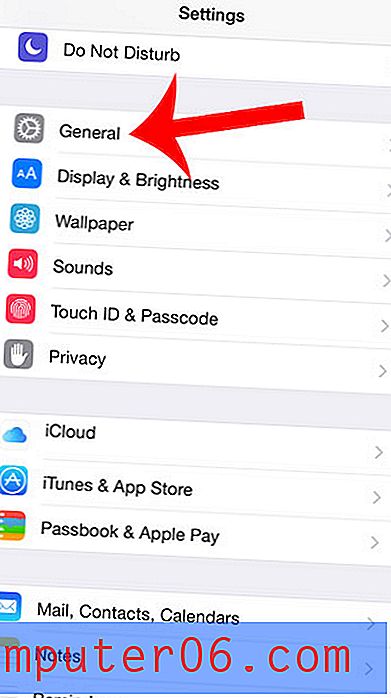
Стъпка 3: Превъртете надолу и изберете опцията Дата и час .
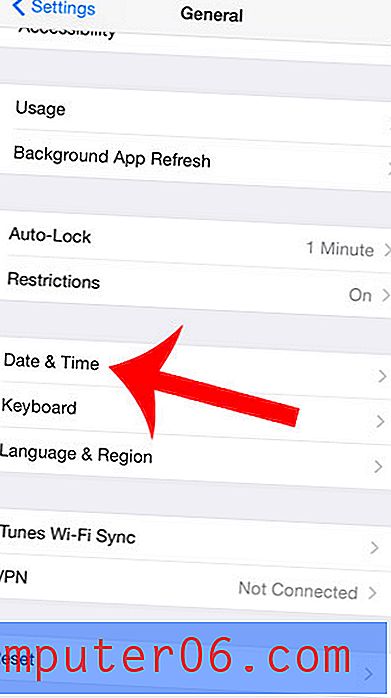
Стъпка 4: Докоснете бутона вдясно от Задаване автоматично .
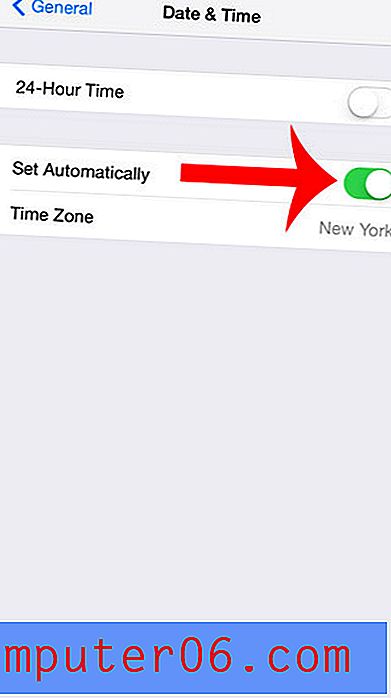
Стъпка 5: Докоснете датата или часа, след което използвайте колелата за превъртане, за да въведете ръчно нови стойности. Можете да докоснете бутона Общи в горния ляв ъгъл на екрана, за да се върнете към предишния екран, когато приключите.
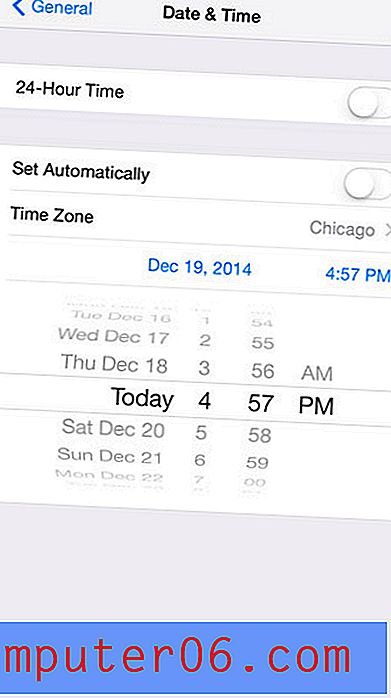
Обърнете внимание, че неправилен ден и час на вашия iPhone може да доведе до неправилно поведение на някои приложения и уебсайтове. Ако имате проблеми с използването на приложение или сайт, които преди сте били в състояние да използвате без проблем, тогава ръчната дата и час, които сте въвели, могат да бъдат виновни.
Искате ли да промените начина, по който изглежда вашия екран 6 iPhone? Променете настройката за увеличение на дисплея и изберете от стандартната или увеличена опция.